docker全能下载容器(集合qBittorrent/迅雷/百度盘/火狐),图形化制作PT种子
本文由 NK影音 发表于 2022年4月29日 14:06:05
下载党经常用到的软件有迅雷、百度网盘以及PT站下载用的qBittorrent等。今天给大家介绍一个docker的全能容器,只需要安装一个,就能拥有上面几个常用下载软件,除此之外,还有火狐浏览器,可以浏览网页。
先让大家看看安装好的样子,类似一个虚拟电脑了,全图形化界面。
下面以万由的NS-402机器做一个安装示范,群晖,威联通这些机器也是支持的,只要支持docker即可。(为了照顾小白,教程写的比较详细,玩过Docker其实不用几分钟就搞定了)
1、如果还没安装Docker的,先安装Docker。安装Docker前我们可以先建一个共享文件夹专门存放Docker的文件。
2、到APP管理器里面安装Docker。
3、Docker存储目录就选择前面建的共享文件夹,然后点击【应用】。
5、在Docker管理界面选择【镜像】,然后点击【拉取镜像】,在镜像名称填上“ljdyw/ubuntu-novnc:latest”,然后确定。大概需要几分钟就可以完成了。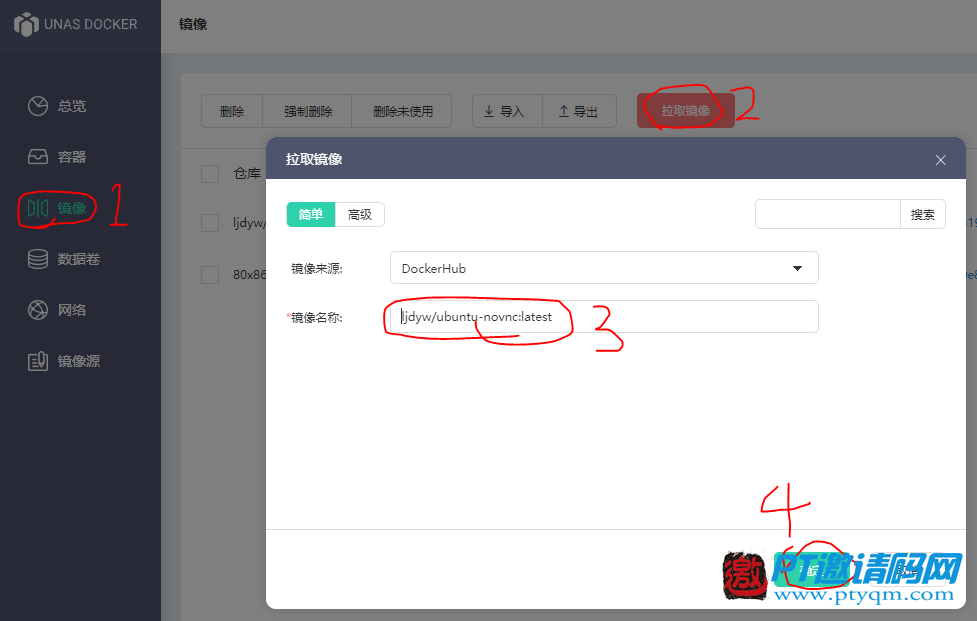
6、安装好镜像后,点击这个镜像后面的【创建容器】(下图红色圈圈按钮)。
7、容器名称自己随便取,下面列出的端口中,把“22”这个删除掉,然后确定。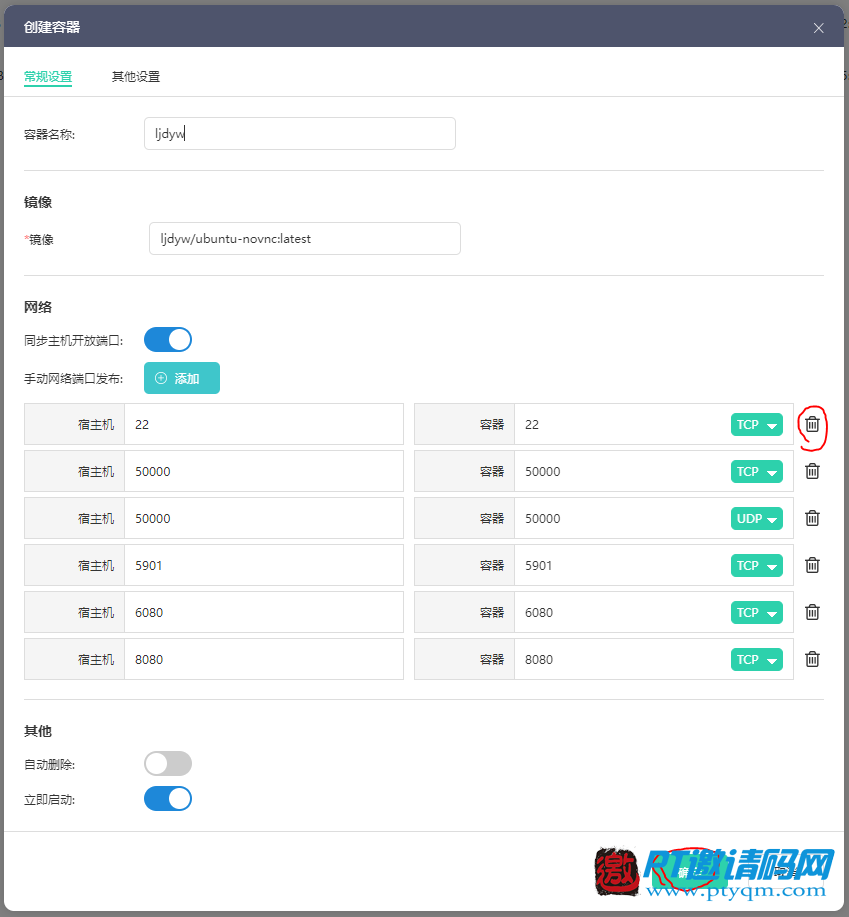
8、然后到【其他设置】》【数据卷】那里添加两个数据卷。
宿主机就是你的NAS里面的共享文件夹,这个是下拉选择的。
容器目录/root/xxx中的xxx你可以随便取一个名字,它会在容器里面自动生成这个名为xxx的文件夹。
9、再到【重启策略】那里,选择【直到手动停止】。点击确认就完成安装了!!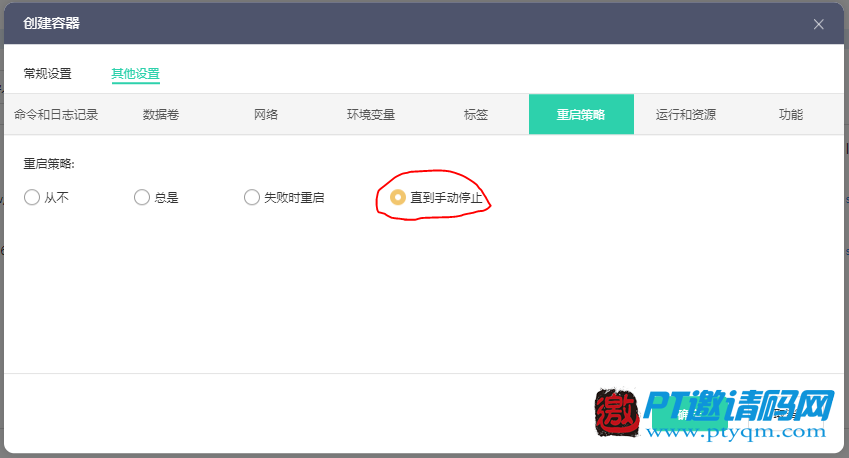
10,然后在浏览器中输入ip地址+:6080就能打开管理界面。点击连接,然后输入密码 root333。
如果需要更改密码,进入下面桌面后右键打开终端,输入“vncpasswd”回车-输入密码-回车-再次输入密码-回车。
11、登陆进去后就能看到桌面,默认打开了qBittorrent这个软件,还能看到百度网盘、迅雷、火狐浏览器,和电脑上使用差不多。
12、打开桌面的【主文件夹】我们可以看到前面建的两个文件夹“BT”和“PT”,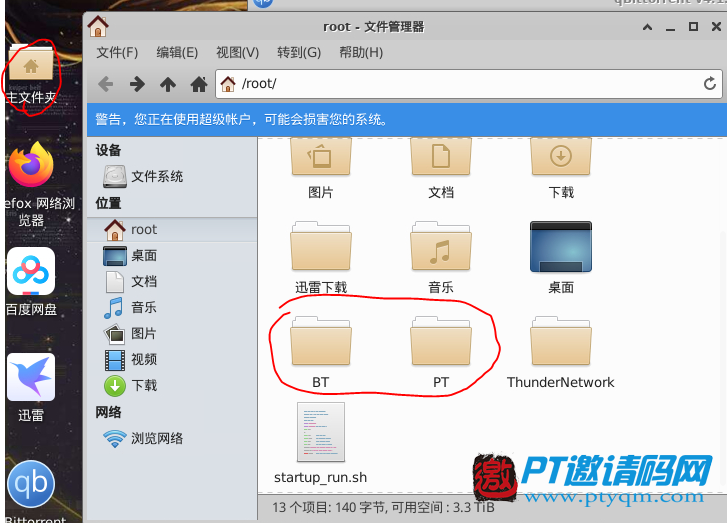
对应的就是NAS主机上的“电影”和“bt”两个文件夹。
如果你要增加文件夹,就回到Docker管理界面,点击【容器】,然后点击对应容器后面的【编辑】进行添加文件夹即可。
因为玩PT站的用户比较多,所以下面就再说说qbitorrent的简单设置。我们可以修改一下qbitorrent的登陆账号密码。默认用户名admin,默认密码password。
改一下磁盘缓存,改成500或者800甚至更大,具体自己可以测试测试。
安装好这个容器,我们不仅可以像上面那样在容器里面打开qBittorrent,还可以IP地址+8080端口号打开。比如我的是http://192.168.3.22:6080/,默认用户名admin,默认密码password。
这个容器的qBittorrent和普通的最大区别在于它还能全图形界面制作种子,非常直观方便。
下面是容器制作者的视频教程,小白用户建议看上面图文教程,会更详细。
视频链接:https://www.bilibili.com/video/BV17u411X7j1?share_source=copy_web
教程就到这里了,有不懂的欢迎下方留言交流!

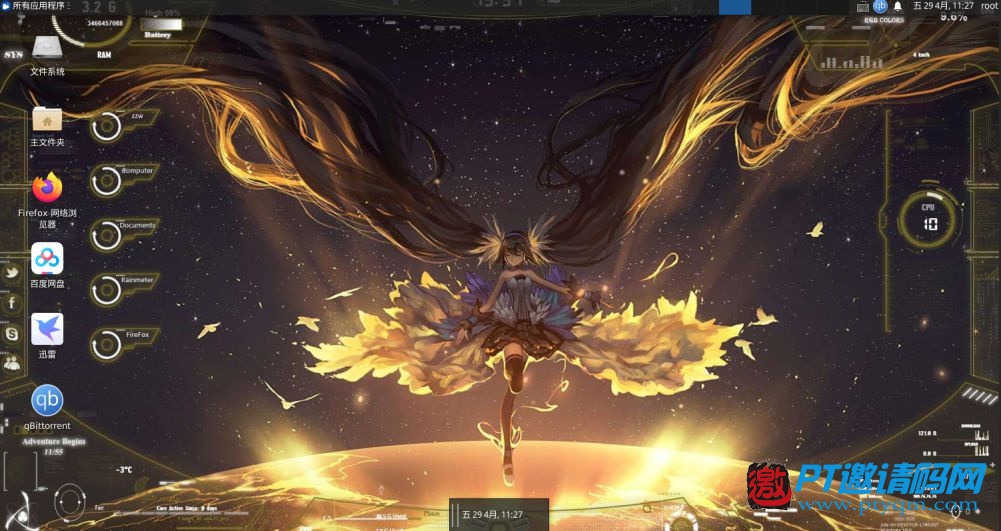
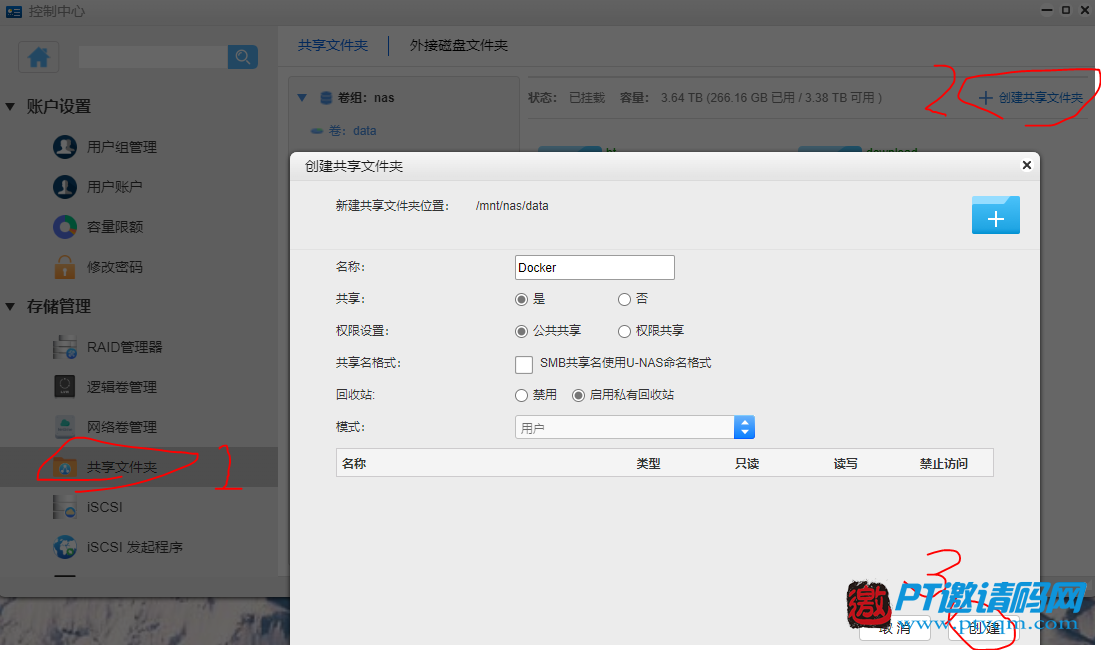
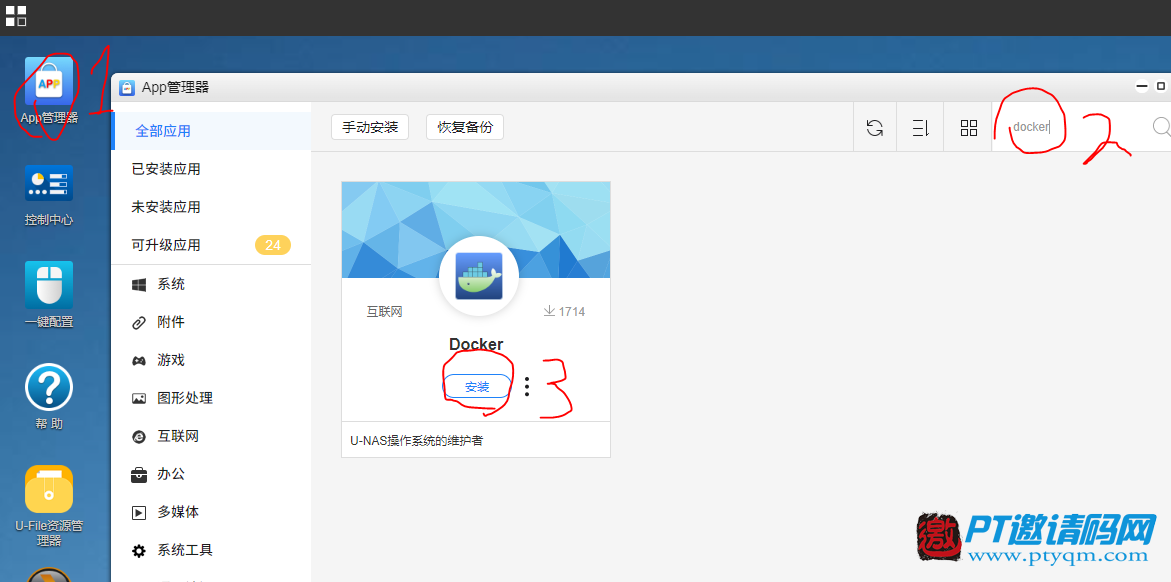
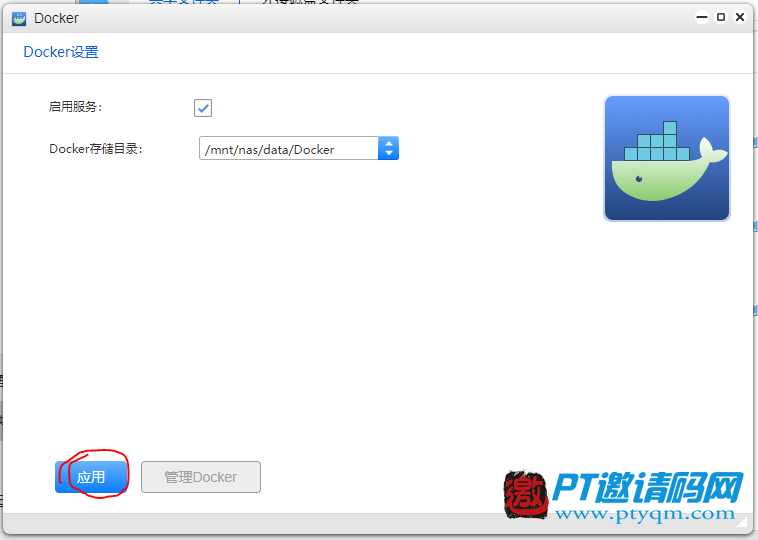
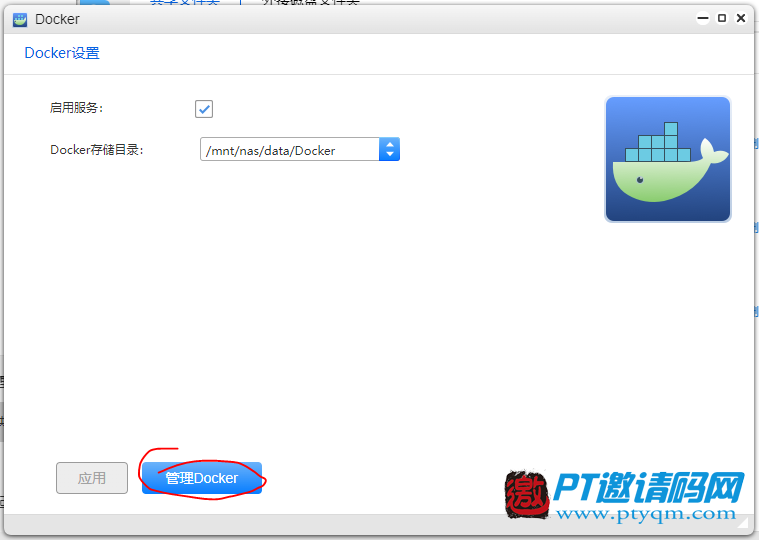
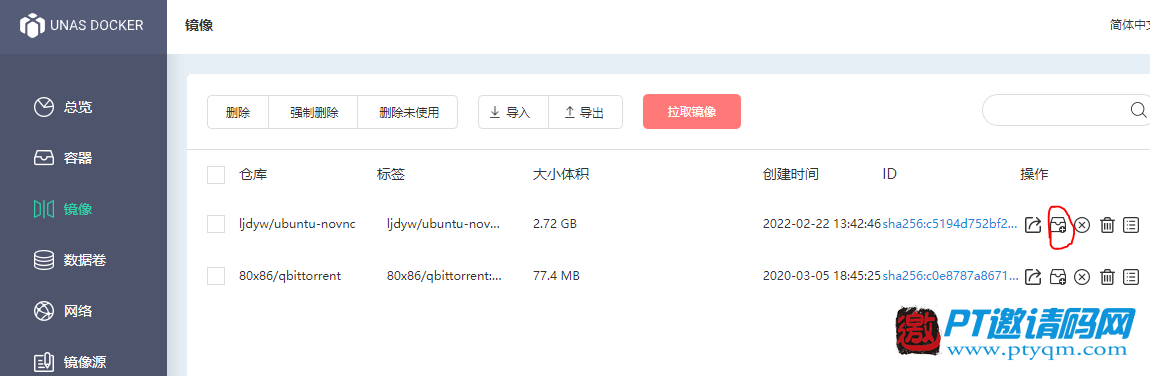
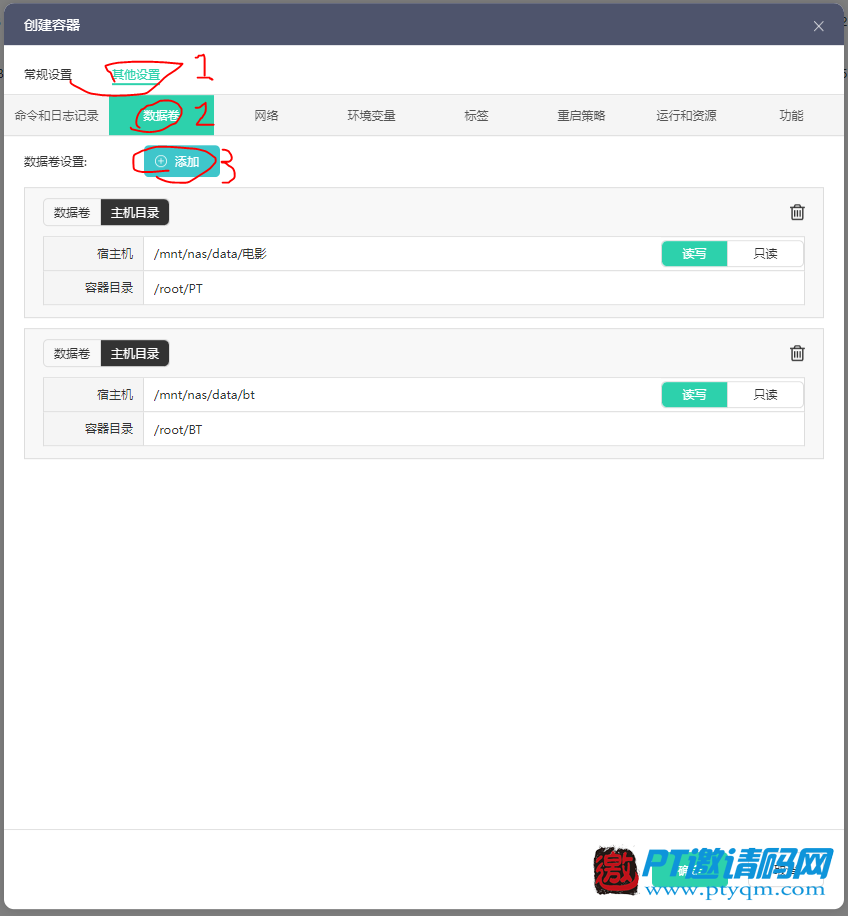
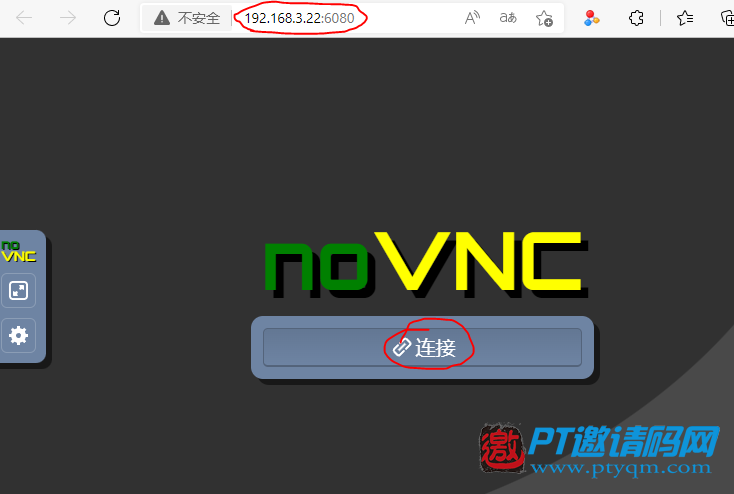
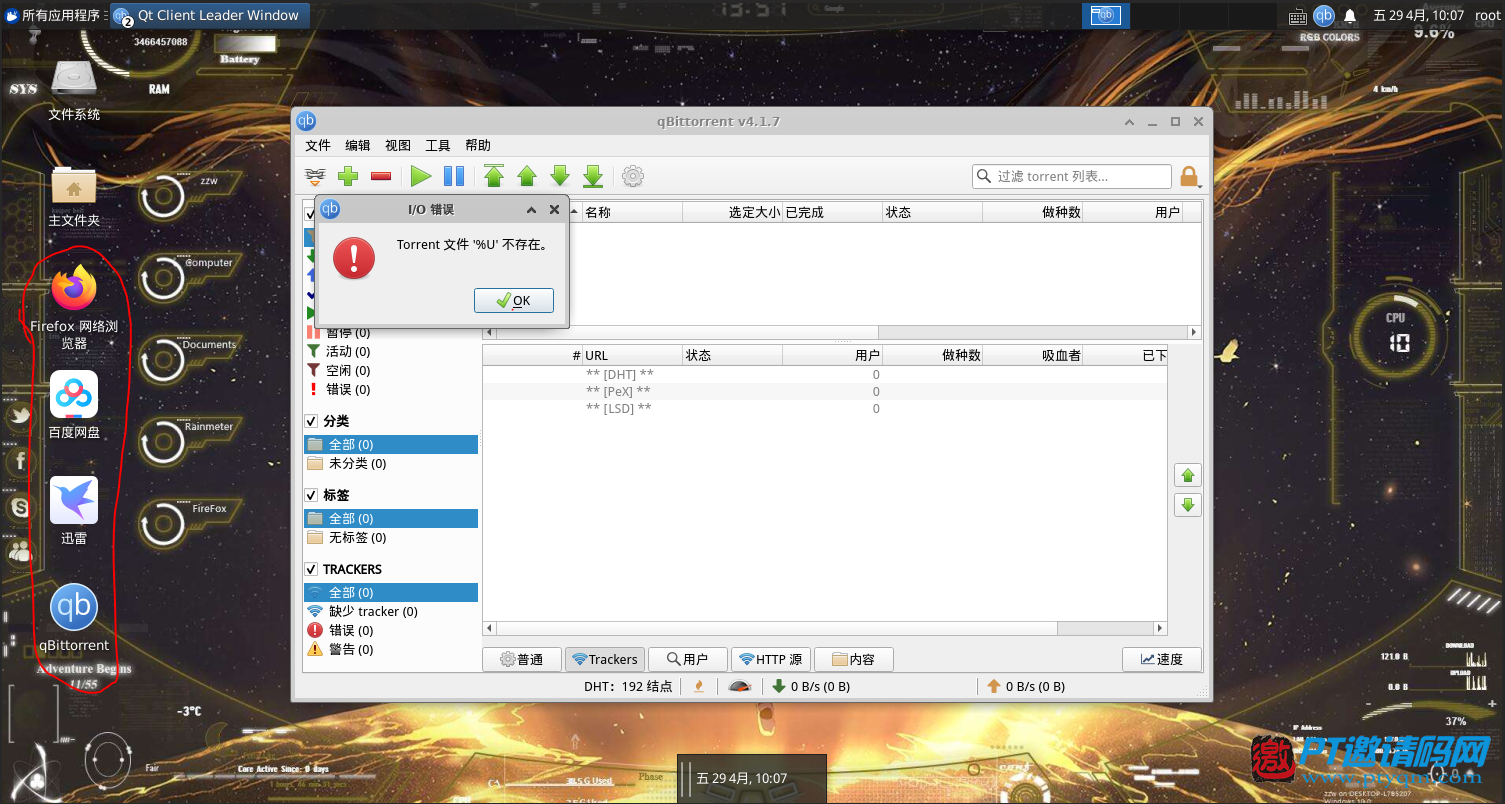
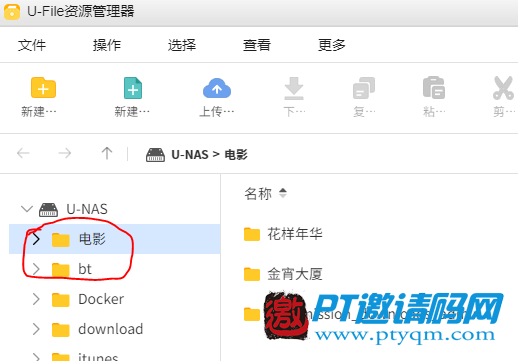
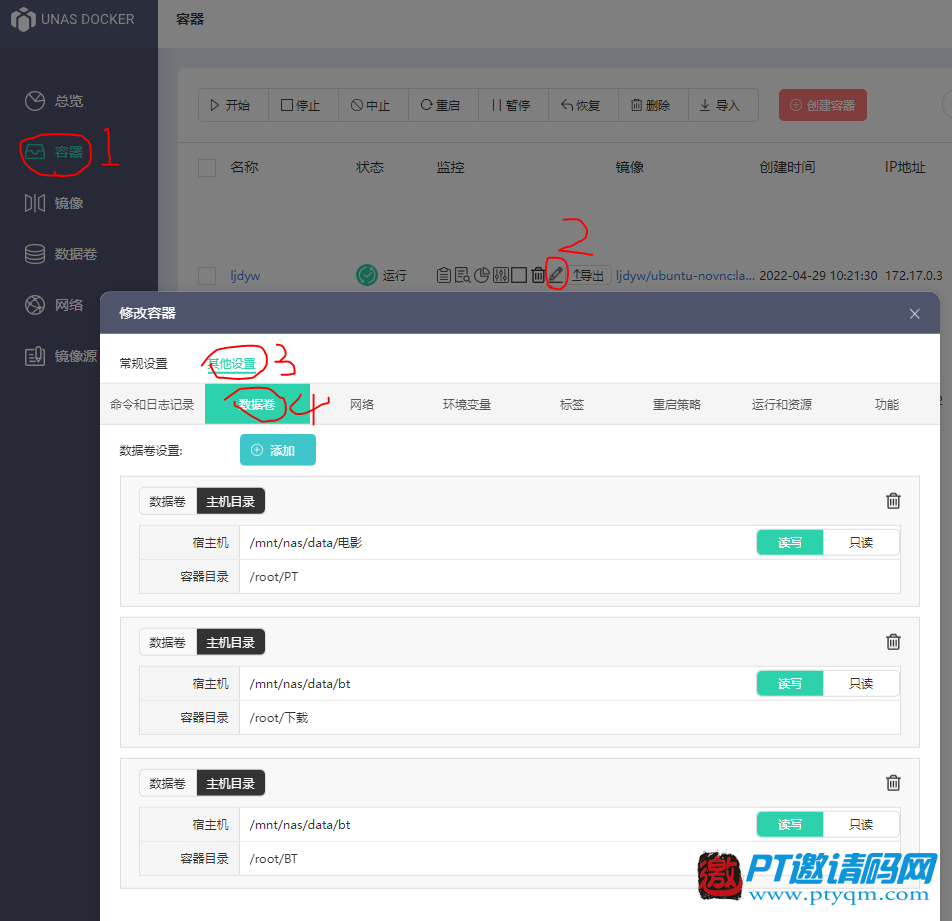
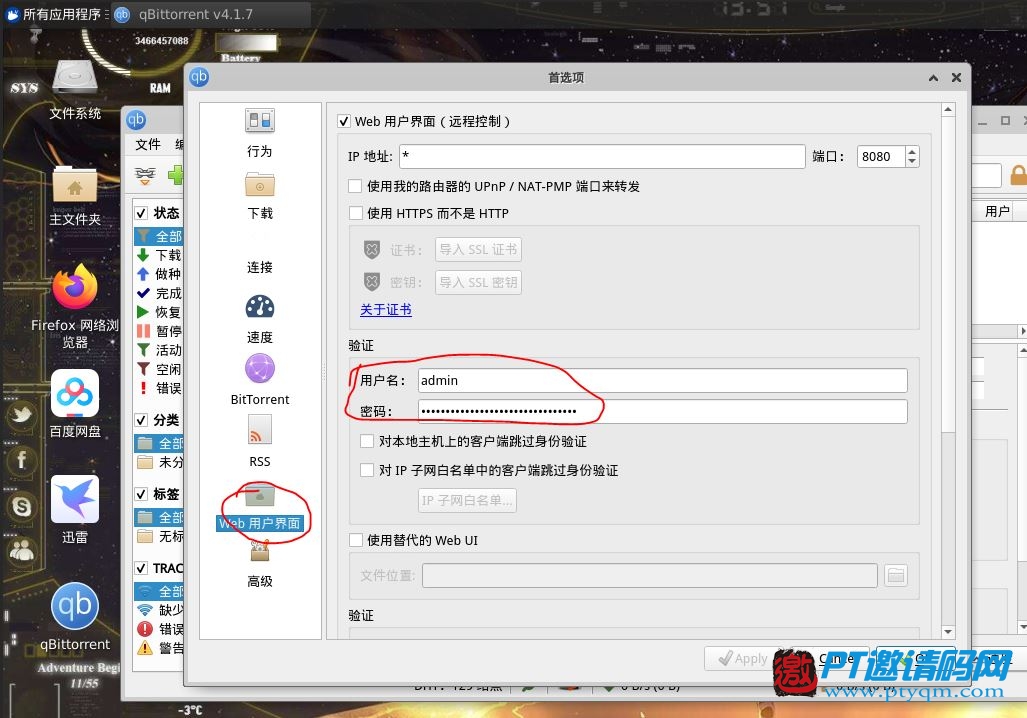
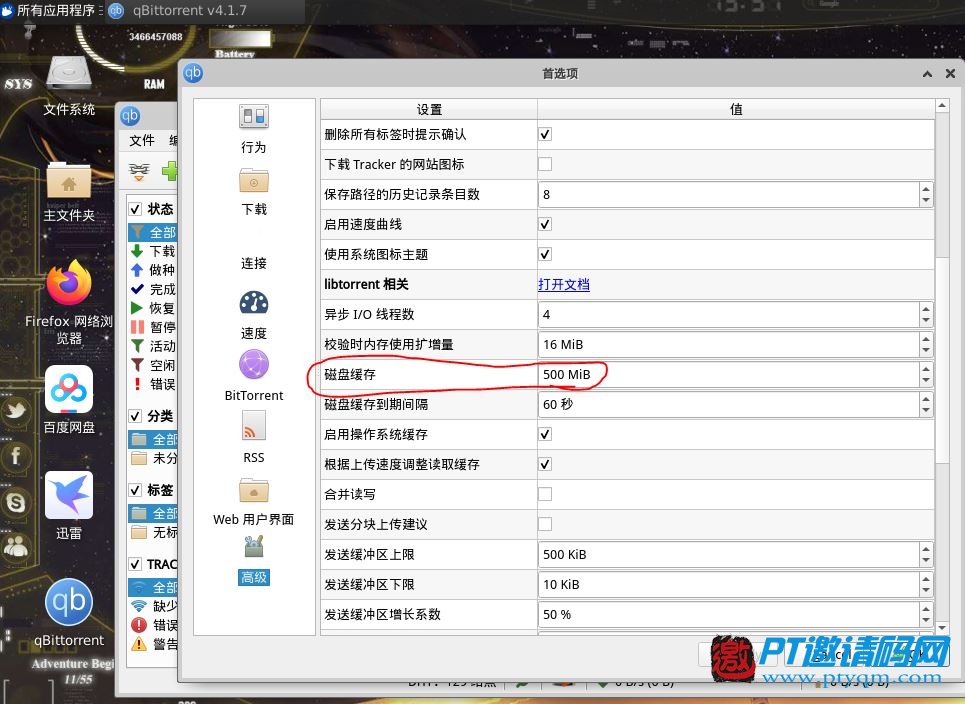

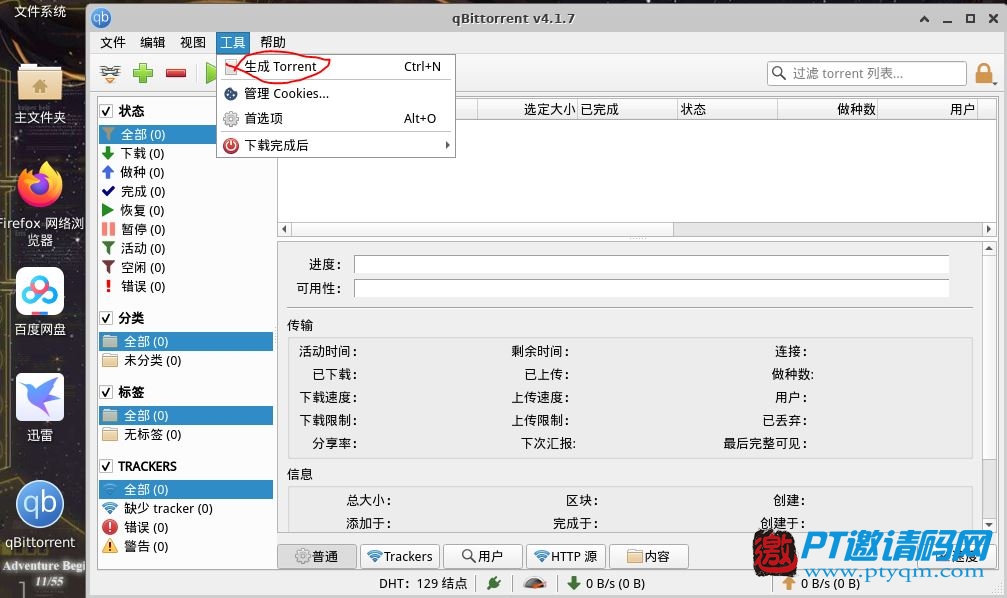






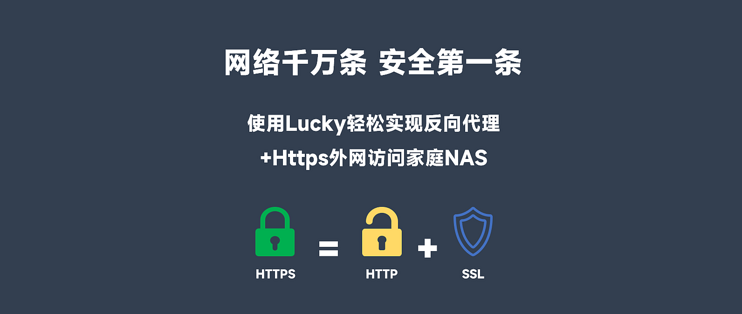




还没有评论,来说两句吧...